Τι είναι οι πίνακες ελέγχου και οι αναφορές στο Excel;

Στο Excel, είναι κρίσιμο να κατανοήσουμε τη διαφορά μεταξύ αναφορών και πινάκων εργαλείων για την αποτελεσματική ανάλυση και οπτικοποίηση δεδομένων.
Μπορείτε να τροποποιήσετε το κείμενο του Word 2013 με μια ποικιλία χαρακτηριστικών, όπως έντονη γραφή, πλάγια γραφή, υπογράμμιση και ούτω καθεξής. Μπορείτε να εφαρμόσετε μερικά από αυτά από το Mini Toolbar ή/και την ομάδα Γραμματοσειρές στην καρτέλα Αρχική σελίδα. Άλλα είναι διαθέσιμα στο πλαίσιο διαλόγου Γραμματοσειρά. Ορισμένα από αυτά έχουν επίσης συντομεύσεις πληκτρολογίου.
Εδώ βλέπετε μια σύνοψη των συντομεύσεων πληκτρολογίου για ορισμένα κοινά χαρακτηριστικά μορφοποίησης κειμένου, ακολουθούμενη από εμφανίσεις ορισμένων από αυτά τα χαρακτηριστικά.
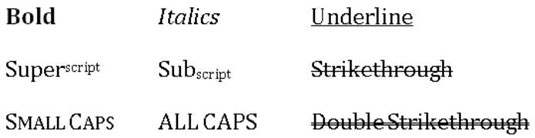
| Χαρακτηριστικό | Συντόμευση πληκτρολογίου |
|---|---|
| Τολμηρός | Ctrl+B |
| Πλάγια γραφή | Ctrl+I |
| Υπογραμμίζω | Ctrl+U |
| Υπογεγραμμένος | Ctrl+= |
| Εκθέτης | Ctrl+Shift++ (σύμβολο συν) |
| Υπογράμμισε λέξεις αλλά όχι κενά | Ctrl+Shift+W |
| Διπλή υπογράμμιση κειμένου | Ctrl+Shift+D |
| Μικρά καπάκια | Ctrl+Shift+K |
| Ολα κεφαλαία | Ctrl+Shift+A |
Μπορείτε να εφαρμόσετε εφέ κειμένου ή εφέ WordArt, όπως περίγραμμα, σκιά, αντανάκλαση και λάμψη. Ακολουθούν ορισμένα παραδείγματα αυτών των εφέ, στα οποία έχετε πρόσβαση από το μενού του κουμπιού Εφέ κειμένου στην καρτέλα Αρχική σελίδα. Το μενού του κουμπιού Εφέ κειμένου περιλαμβάνει επίσης έναν αριθμό προεπιλογών που συνδυάζουν χρωματικά γεμίσματα, περιγράμματα και άλλα εφέ σε μία λειτουργία.
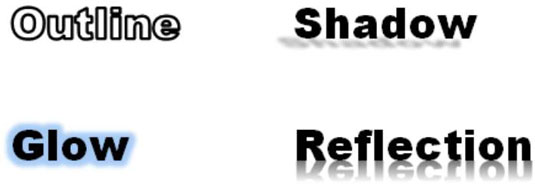
Σε ένα έγγραφο του Word 2013, επιλέξτε κάποιο κείμενο που θέλετε να τονίσετε.
Επιλέξτε Αρχική → Εφέ κειμένου και Τυπογραφία και, στη συνέχεια, κάντε κλικ στο δεύτερο δείγμα στην κάτω σειρά.
Το κείμενο γίνεται μαύρο με μπλε σκιά.
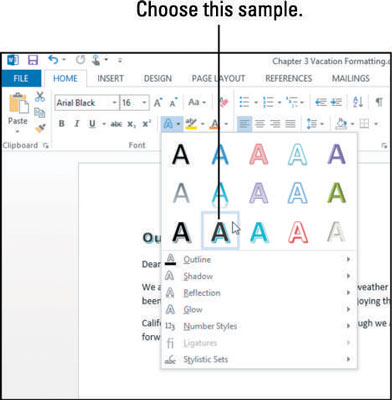
Κάντε ξανά κλικ στο κουμπί Εφέ κειμένου, τοποθετήστε το δείκτη του ποντικιού στο Λάμψη και κάντε κλικ στο πρώτο εφέ στην ενότητα Παραλλαγές λάμψης.
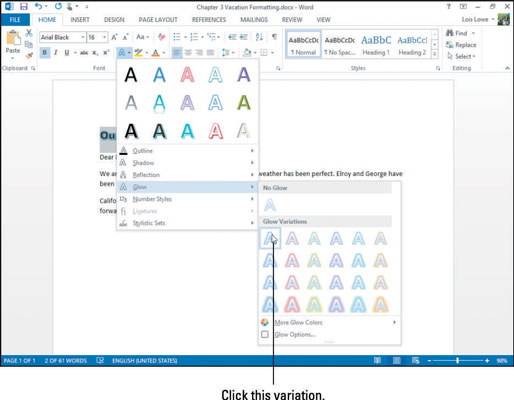
Επιλέξτε Home→Italic για να κάνετε πλάγια γραφή στο κείμενο και, στη συνέχεια, κάντε κλικ στην εκκίνηση του πλαισίου διαλόγου στην κάτω δεξιά γωνία της ομάδας Γραμματοσειρά στην καρτέλα Home
Ανοίγει το πλαίσιο διαλόγου Γραμματοσειρά.
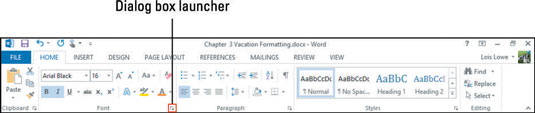
Επιλέξτε το πλαίσιο ελέγχου Small Caps και, στη συνέχεια, κάντε κλικ στο OK.
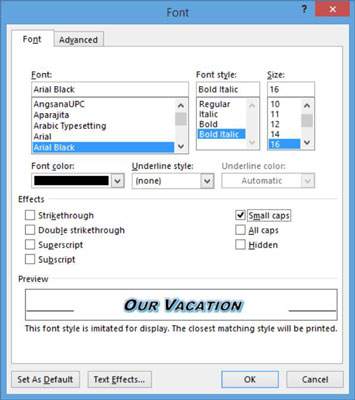
Αποθηκεύστε την εργασία σας.
Στο Excel, είναι κρίσιμο να κατανοήσουμε τη διαφορά μεταξύ αναφορών και πινάκων εργαλείων για την αποτελεσματική ανάλυση και οπτικοποίηση δεδομένων.
Ανακαλύψτε πότε να χρησιμοποιήσετε το OneDrive για επιχειρήσεις και πώς μπορείτε να επωφεληθείτε από τον αποθηκευτικό χώρο των 1 TB.
Ο υπολογισμός του αριθμού ημερών μεταξύ δύο ημερομηνιών είναι κρίσιμος στον επιχειρηματικό κόσμο. Μάθετε πώς να χρησιμοποιείτε τις συναρτήσεις DATEDIF και NETWORKDAYS στο Excel για ακριβείς υπολογισμούς.
Ανακαλύψτε πώς να ανανεώσετε γρήγορα τα δεδομένα του συγκεντρωτικού πίνακα στο Excel με τέσσερις αποτελεσματικές μεθόδους.
Μάθετε πώς μπορείτε να χρησιμοποιήσετε μια μακροεντολή Excel για να αποκρύψετε όλα τα ανενεργά φύλλα εργασίας, βελτιώνοντας την οργάνωση του βιβλίου εργασίας σας.
Ανακαλύψτε τις Ιδιότητες πεδίου MS Access για να μειώσετε τα λάθη κατά την εισαγωγή δεδομένων και να διασφαλίσετε την ακριβή καταχώρηση πληροφοριών.
Ανακαλύψτε πώς να χρησιμοποιήσετε το εργαλείο αυτόματης σύνοψης στο Word 2003 για να συνοψίσετε εγγραφές γρήγορα και αποτελεσματικά.
Η συνάρτηση PROB στο Excel επιτρέπει στους χρήστες να υπολογίζουν πιθανότητες με βάση δεδομένα και πιθανότητες σχέσης, ιδανική για στατιστική ανάλυση.
Ανακαλύψτε τι σημαίνουν τα μηνύματα σφάλματος του Solver στο Excel και πώς να τα επιλύσετε, βελτιστοποιώντας τις εργασίες σας αποτελεσματικά.
Η συνάρτηση FREQUENCY στο Excel μετράει τις τιμές σε έναν πίνακα που εμπίπτουν σε ένα εύρος ή bin. Μάθετε πώς να την χρησιμοποιείτε για την κατανομή συχνότητας.





